Docker容器的高级操作

高级操作总的来讲有4个点,
1映射端口
2挂载数据卷
3传递环境变量
4容器内安装软件
生产中不得不会

做端口映射就是对外提供服务,需要先下载一个nginx镜像

下载一个镜像。1.12.2版本的nginx

打一下标签 docker tag image id 标签名

docker run -p 容器外端口:容器内端口


现在宿主机上81监听了


映射端口用-p来映射, 宿主机端口:容器内端口


需要容器里的某一个目录和宿主机的没目录关联起来


创建个目录,然后里面把百度首页wget下来

nginx先跑着

把宿主机的/root/html挂载到nginx容器里的/usr/shar/nginx/html

现在有两个容器


进到82这个容器里看一下

实际上这个目录是和宿主机目录里关联起来了,容器的mount是看不到的

退出容 器

这时候其实可以用inspect看一下

inspect可以看到挂载目录,inspect可以看到容器里的细节



docker之所以比虚拟机普及的快,早些年虚拟化火的时候也有编排工具,openstack,xen,exsi,这些比docker差,也不是迁移的问题,容器可以通过传递变量的方式,按照你想要的方式启动,容器并不是信息孤岛,而虚拟机的都是 孤岛。容器之所以可以称霸云计算,最重要的就是云原生,可以给容器定义环境变量,让容器按照预期的跑起来
-e参数就可以传递环境变量
docker run -e 环境变量key:(等于号和冒号都可以)环境变量value

这个是打印当前容器环境变量的所有值

不加-e就没有

给容器配置环境变量,要么k8s kubectl要么-e
可以连续设置多个值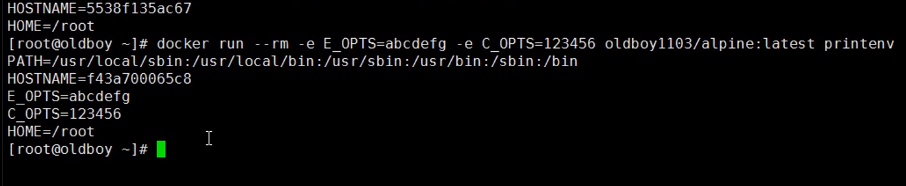

容器如果是红帽系的发行版就是yum,ubuntu或者debian系的就用apt-get,alpine就是apt
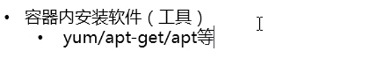
现在要给nginx安装给一个软件


先把这个apt源更新了

先把这个apt源更新了,然后安装curl
现在就有curl命令了

现在需要把临时安装的固化住,docker commit -p pause containerid 给一个新的标签 nginx:curl

这样就推到公网上去了

从docker hub里找到nginx,作为mount,这样就不消耗网络流量


这些层都是mounted掉的,都是从library/nginx上mount来的
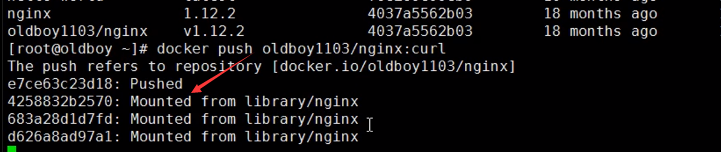

这里的标签只有一个 curl,以后用就可以docker pull docker.io/oldboy1103/nginx:curl

这里有docker 高级应用 4个必须会

Dockerfile概述
容器4个高级操作必须会。
映射端口 -p
挂载数据卷 -v
环境变量 -e
容器安装软件。(老外生产上一般容器起来用debian系,不用红帽系)

容器的生命周期:
1.检查本地是否存在镜像,(容器是基于镜像实例化出来的,也是借鉴了面向对象的编程方法),如果不存在就从远端仓库检索
2.利用镜像启动容器,依照镜像模版把容器启动起来并在容器最上一层附加读写层,直到容器被删除,读写层就彻底没了
3.分配一个文件系统,并在只读的镜像层外挂在一层读写层
4.从宿主机配置的网桥接口中桥接一个虚拟接口到容器
5.从地址池配置一个ip给容器,我们配置的是172.7.5.0/24 253个可用ip,172.7.5.1在docker0这个设备上,本机就把docker0作为一个网络设备
6.执行用户指定命令,就看容器有没有
7.执行完毕后容器终止,指定的命令不能在前台一直运行,就会运行完就退出


data/docker里有很多镜像,容器还在本地docker引擎存储,没有rm掉,还能启动,所以可写层还在,因为container id都没变

容器最希望的就是长期running

先简单入个门,学习4个指令,dockerfile的指令特别多。容器可以通过commit命令,提交成一个镜像,其他制作镜像方法就是dockerfile
dockerfile是构建docker镜像的源码。
docker可以自动的构建镜像,docker引擎可以从dockerfile里读取instructions指令自动构建镜像。
dockerfile是一个文本文件,包含了所有命令去和用户的命令去组装镜像,dockerfile就是组装镜像的清单。
用docker build这个命令根据dockerfile,自动构建镜像
dockerfile是根据指令来编排镜像了

可以通容器提交commit去构建镜像,可以通过dockerfile去build一个镜像,生产中90%都是用build

dockerfile的格式
#注释
指令(大写),内容(消息)
尽管指令是大小写不敏感,但是,我们强烈建议指令用大写,内容用小写
docker是按照顺序执行dockerfile的指令,从上到下
每一个dockerfile的第一个非注释行指令,必须是FROM,指定基准镜像,后续的指令运行于此基准镜像所提供的运行环境
实践中,基准镜像可以是任何可用镜像文件,默认,docker build会在docker本地上找指定的镜像文件,本地不存在时,则会从docker registry远端拉取需要的镜像文件


Dockerfile1
user指的是,init,pid=1的进程,是什么用户跑的


user是指定nginx:v1.12.2的用户用到的是nginx。
workdir的意思是,wordir以下的环境指令切到了/usr/shar/nginx/html下,指定一个workdir,就相当于cd到了这个目录
workdir工作目录的,这个并不是你的构建工作目录,而是给build,copy和add设定工作目录的
当某些命令执行之前先cd到目录中去,这个目录应该构建下的子目录
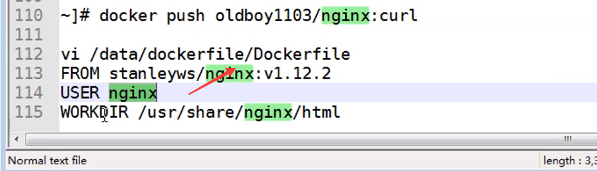
做下示范

第一个非注释指令必须是FROM
workdir工作目录的,这个并不是你的构建工作目录,而是给build,copy和add设定工作目录的
当某些命令执行之前先cd到目录中去,这个目录应该构建下的子目录
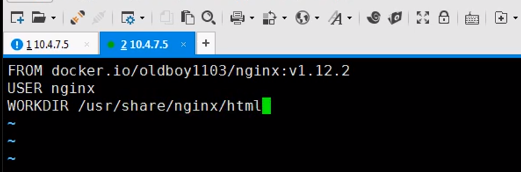
docker build 构建一个镜像,.点号代表本目录的dockerfile。-t tag


进入交互式

workdir工作目录的,这个并不是你的构建工作目录,而是给build,copy和add设定工作目录的
当某些命令执行之前先cd到目录中去,这个目录应该构建下的子目录

Dockerfile2
user是定义docker里的进程,使用哪个用户来启动
workdir,相当于cd进去,指定exec进去,run这个容器的,默认就是workdir到这里去

ADD和COPY类似,建议用ADD,因为ADD范围更加广,可以接受tar包和url,expose指令就是定义容器哪个端口要被暴露出来

把index.html,放到docker容器里/usr/share/nginx/html/index.html,之前的-v挂载数据卷,把宿主机的系统和docker挂载起来。没有把html固化到容器里。
add 可以把本地文件固化到镜像里

退出之前的容器

把exited状态的都删除掉

把之前的html拷贝到当前目录下

add 把当前目录下的index.html放到容器里的/usr/share/nginx/index.html
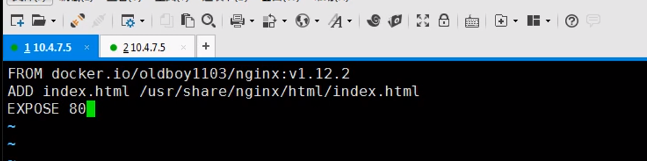

构建镜像


现在要run起来,-大P

不指定workdir的时候,就是文件系统的/根
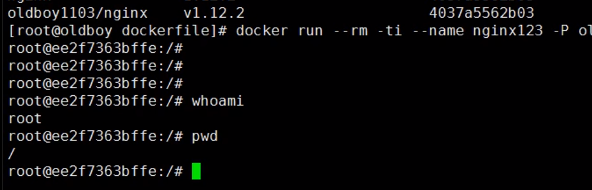
容器里需要启动下nginx

在另外终端宿主机上看看,32768是随机生成的端口


如果不用交互式启动nginx,可以用命令行 -d,把之前的bin/bash删除,现在端口是36769


ADD指令是往镜像里放东西必备指令。-P大P只能随机端口,-p小p可以指定端口,所以生产环境中expose挺鸡肋的。
expose和-大P的时候使用才有用,小p就没用

Dockerfile3
做docker镜像的时候,可以指定env环境变量
run表示运行命令的,cmd也表示执行命令,但是有本质的不同,如果想要目标镜像安装某个程序包或者添加一个用户账号之类的,启动之后执行完了
应该构建的时候执行,需要用run
镜像启动以后的命令cmd,指定镜像启动以后,默认执行什么程序

ENV定义环境变量,VER是key,这个环境变量既可以docker变量里使用,也可以在dockerfile里用。
RUN就是在构建镜像的时候,帮你执行一些可执行命令

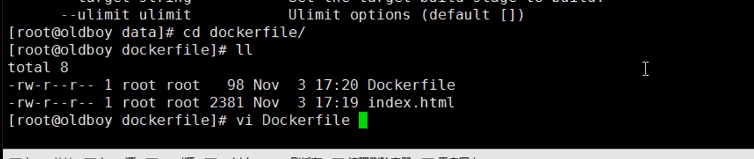
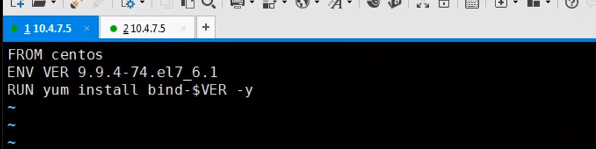
是一个bind软件

本地没有,就要从远端拉取centos镜像了

官网的centos指向8了,latest这个指针指向了centos8


默认用8的不行

改成centos7


以前centos动不动300M,现在官方入驻了,centos也小了,可以考虑上生产了
这里提示还是没有


改成6试试

宿主机看看bind软件是否更新

还是没成,可能这里是9.4


改成11.4,继续使用centos7

开始构建

是安装到镜像里,并不是启动容器,固化成一个只读层



验证一下

printenv有这个环境变量,这个环境变量既可以dockerfile里用,也可以docker容器里用

查看bind是否安装

Dockerfile4
RUN这个指令是在构建镜像的时候,帮你执行操作

CMD是启动容器的时候运行的命令。
之前在alpine的镜像的时候,-d,run不起来,一run就退出,没有一个进程在容器里,所以需要dockerfile里需要一个显式的进程执行在容器前台


当容器根据dockerfile启动的时候,用的是httpd -D FOREGROUND
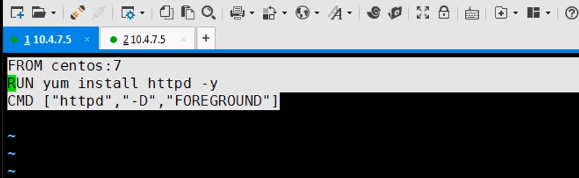

安装httpd中
 现在这个httpd镜像就出来了
现在这个httpd镜像就出来了

现在run起来,83端口映射里面的80端口,用的镜像是oldboy1103/httpd

访问83端口看看

指定CMD命令,需要centos不用/bin/bash启动了,指定启动镜像的时候就用httpd -D FOREGROUND

NETRYPOINT,
每一个docker容器都有一个默认的CMD命令,如果启动这个镜像不指定CMD命令,默认走/entrypoint.sh这个脚本

先进到httpd镜像里去


用CMD命令启动了一个apache,这里可以修改/entrypoint.sh这个可执行文件可以启动nginx

把entrypoint脚本加到容器里的/entrypoint.sh。
不指定cmd应该是run一下就退出,所以用entrypoint的方法


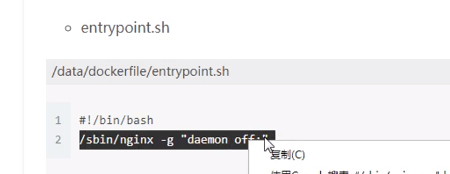

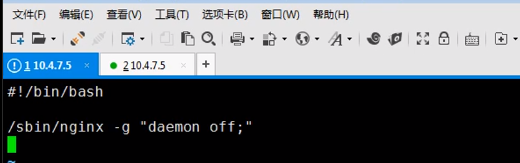
一定加上可执行权限



现在就有这个镜像文件了

现在run起来,现在就横在这里了,因为有/sbin/nginx -g "daemon off

没有指定端口,先kill掉,再重启一个

映射出来


访问84
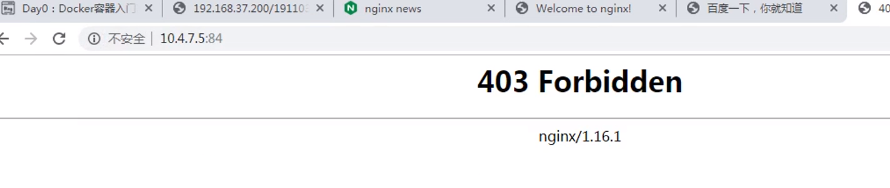
solomon就是docker的CTO,喜欢用自己的名字,这是一个可执行文件。
也就是在不指定CMD的时候,也可以直接指定entrypoint.sh放到docker容器的/entrypoint.sh,这是一个脚本,就可以按照这个脚本执行你想要的操作,比CMD操作灵活,因为CMD要堆一堆命令,不如写一个shell脚本。
其实还有args指令,可以给CMD和ENTRYPOINT传参。也就是entrypoint需要传参才起来


Dockerfile综合实验

也可以用ADD把entrypoint.sh放过去,然后CMD执行容器里的entrypoint指令

build出来

这里应该运行结束跟entrypoint指令是一样的,放在前台了

ps -a查看也是起来了

删除

有个问题,就是替换掉 如果使用其他命令,就把CMD顶掉了

如果用entrypoint,之前的mynginx镜像是有entrypoint指令,就替换不掉,走的还是entyrpoint指令

删除容器

新的docker-ce里面的命令,比如containers ,就比较不习惯


USER 用root启动,
ENV 环境变量,
RUN 调整一下时区,构建镜像的时候,帮你执行操作
WORKDIR 工作目录
ADD 把index文件放到容器指定目录下
ADD 就是配置一个nginx配置文件
expose 映射80端口出去
CMD 容器运行的命令




做一下配置文件
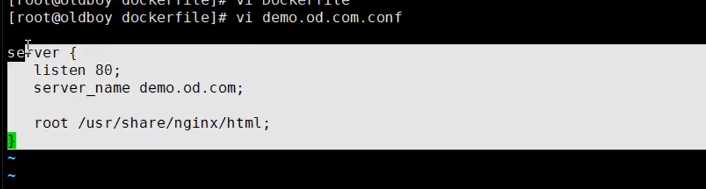

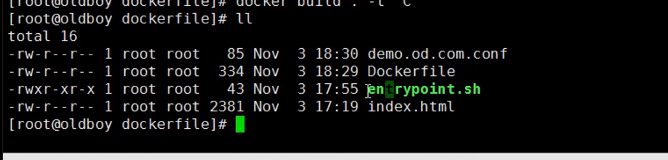
开始构建,docker build . 根据当前目录构建,-t 标签

-P把和暴露的端口进行映射

起来了


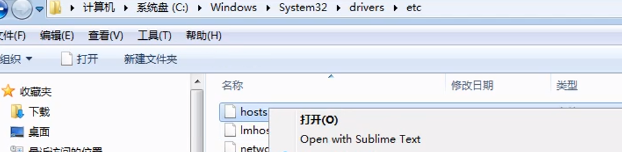
自定义一个dns解析域

可以-小p直接映射到80

这样就可以了


用kubectl访问k8s其实都是做域名的

用k8s不用自建DNS的话非常麻烦
详解Docker的四种网络模型
docker网络模型大致分为4种,nat,bridge,none,host
默认NAT,通过宿主机上的docker0网络设备,然后去nat出的网络,这个是在daemon.js里配置的一个网段,docker的网络和宿主机的网络是一个nat的关系
docker封装的服务可能不对外提供网络接口,所以不需要docker里有网络设备

k8s比较适合编排无状态服务,或者是不需要扩容的,所以不适合mysql
host是docker和宿主机在同一个网络,这个10。4.7.5在docker容器里也能看到,跟宿主机保持一致。
容器隔离6个名称空间(uts,ipc,mount,net,usr,pid),这里没有隔离net,宿主机和容器保持一致就行了

联合网络在k8s用的比较广泛,几个容器共享一个网络名称空间


启动一个容器

把没用的删除

debian系统使用apt-get,所以安装nettools,就有ifconig命令了


再启动一个,使用81的名称空间

敲一下网络看到的应该是跟之前一样的地址
 这两个容器其实共享了网络名称空间
这两个容器其实共享了网络名称空间

百分之90部署的时候都是nat

网络名称空间有4种

























 1387
1387











 被折叠的 条评论
为什么被折叠?
被折叠的 条评论
为什么被折叠?








